So können Sie mit ImageMagick die Größe mehrerer Fotos im Stapel schnell ändern

Hinweis: Dieses Tutorial behandelt die Größenänderung von Bildern inIn Microsoft Windows können die Anweisungen für viele andere Betriebssysteme, auf denen ImageMagick ausgeführt wird, variieren. Möglicherweise müssen Sie als Administrator angemeldet sein, um ImageMagick ordnungsgemäß installieren zu können.
Um dies einfach zu machen, Bevor wir beginnen, müssen Sie alle Bilder, deren Größe Sie ändern möchten, in einem Ordner ablegen auf deinem Computer.
Schritt 1 - Herunterladen
Besuchen Sie die ImageMagick-Downloadseite * und suchen Sie das Installationsprogramm, das Ihrem Betriebssystem entspricht. Wenn Sie sich nicht sicher sind, welches Sie verwenden sollen, greifen Sie einfach zum obersten (win32 dynamic mit 16 bits pro pixel).
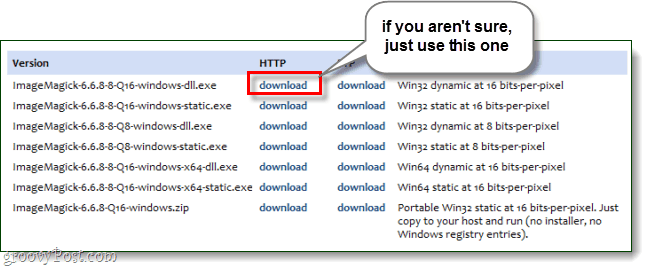
Schritt 2
Die Installation ist einfach Klicken Nächster einige Male.
</ p>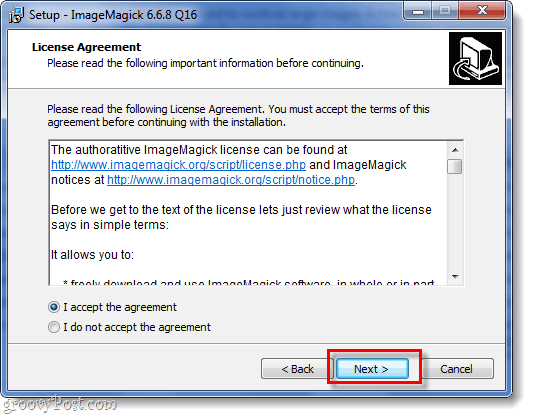
Während der Installation können Sie die Desktop-Symbol-Option entfernen, wenn Sie möchten, und andere hinzufügen - stellen Sie einfach sicher, dass Fügen Sie Ihrem Systempfad ein Anwendungsverzeichnis hinzu bleibt geprüft! Dadurch erkennt die cmd-Eingabeaufforderung in Windows ImageMagick-Befehle.
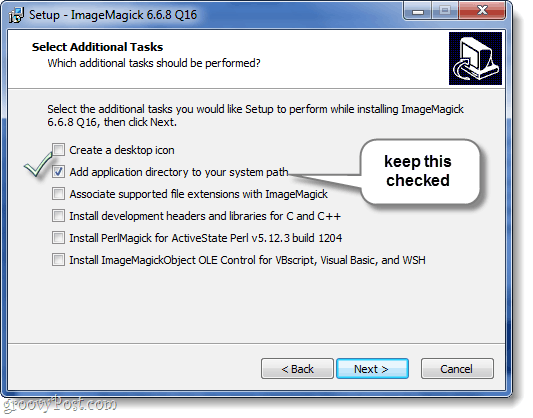
Nach Abschluss der Installation müssen Sie die cmd-Eingabeaufforderung öffnen.
Schritt 3
Klicken die Fenster Startmenü Orb und dann Art cmd in das Suchfeld und Drücken Sie Eingeben.
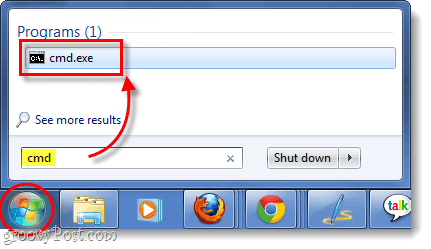
Schritt 4
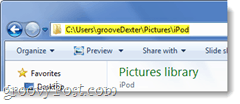
Verwenden Sie dazu die CD Befehl (Verzeichnis wechseln). Eine einfache Möglichkeit, den richtigen Ordnerpfad zu ermitteln, besteht darin, ihn aus der Adressleiste zu kopieren, während Sie den Ordner im Explorer anzeigen. Sie können dann Rechtsklick in der cmd Eingabeaufforderung zu Einfügen es in.
Alles was Sie tun müssen, ist eintippen CD Ordnerpfad. Zum Beispiel ist der Ordner voller Fotos, deren Größe ich ändern möchte cd C: UsersgrooveDexterPicturesiPod.
</ p>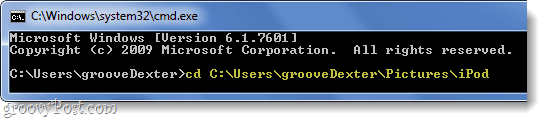
Schritt 5
Nachdem wir uns im richtigen Ordner befinden, müssen wir nur noch den richtigen ImageMagick-Befehl eingeben.
Verwenden Sie zum Ändern der Größe den folgenden Befehl:
convert –resize 800x800 *.jpgSie können einige verschiedene Teile dieses Befehls an Ihre Bedürfnisse anpassen.
- 800 × 800 - Dies ist Ihre maximale BreiteXHöhe in Pixel. Ihr Foto behält sein Seitenverhältnis bei, die Größe wird jedoch immer kleiner als die von Ihnen eingegebenen Zahlen sein.
- * .jpg - Wenn Sie Fotos in PNG, GIF oder einem anderen Format haben, müssen Sie diese entsprechend der Dateierweiterung Ihres Fotos ändern.
- Konvertieren - Der Befehl convert ist notwendig und wird es auch tunErstellen Sie eine Kopie Ihrer Bilder. anstatt sie zu überschreiben. Wenn Sie möchten, dass Ihre Fotos direkt bearbeitet werden, ohne eine Kopie zu erstellen, ändern Sie die Konvertierung in mogrifizieren. Weitere ImageMagick-Befehle finden Sie hier.
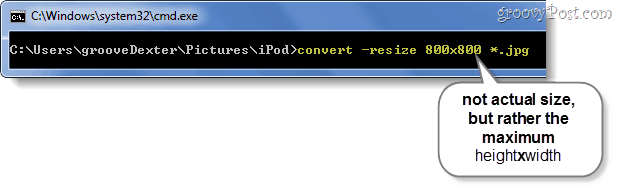
Getan!
Wenn Sie den Befehl "Konvertieren" verwendet haben, haben Sie die Größe von Kopien Ihrer Bilder geändert direkt Größe geändert. Jetzt sollten alle Ihre Fotos auf eine Größe von weniger als 800 × 800 (oder die von Ihnen festgelegte Größe) verkleinert werden, damit Sie sie problemlos hochladen und freigeben können. Wir wissen jedoch, dass Sie dies wahrscheinlich nur zum Hochladen von unbegrenzt vielen Fotos nach Picasa benötigten. ;)
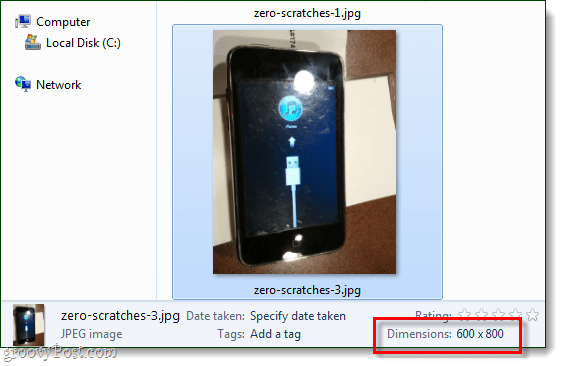










Hinterlasse einen Kommentar